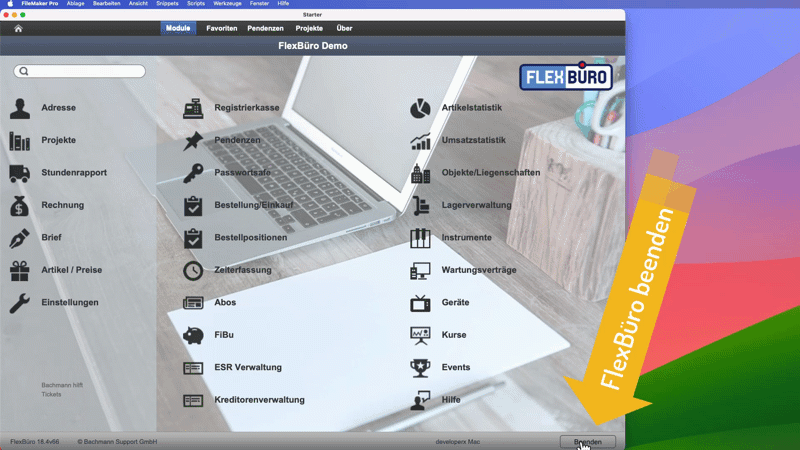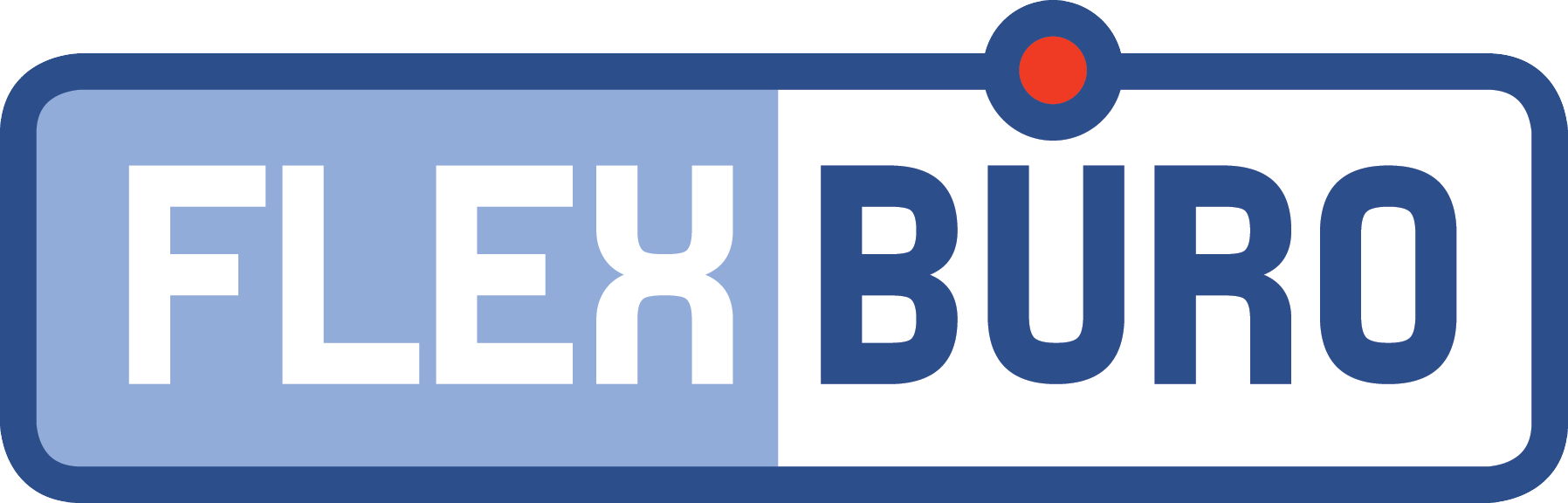Sporadisch meldet sich FileMaker mit einer Aktualisierung. Updates innerhalb der gleichen Version können Sie problemlos vornehmen, z. B. Version FileMaker 19.0.5 auf 19.0.6. Diese sind aus Sicherheits- und Stabilitätsgründen empfohlen. Updates z. B. von FileMaker Pro 19 auf FileMaker 20 sollten Sie mit uns absprechen.
- FlexBüro/FileMaker beenden Befehl + Q (Windows CTRL + Q).
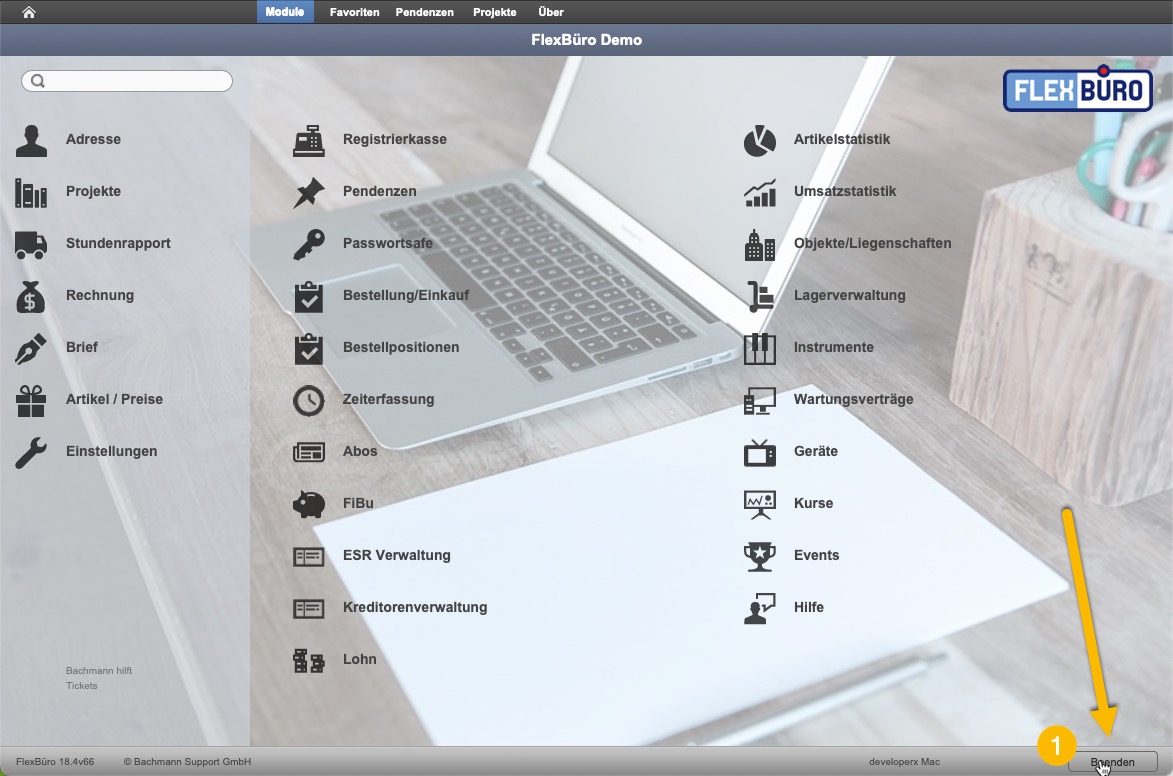
- FileMaker Pro starten (nicht FlexBüro). FileMaker Pro liegt im Verzeichnis Programme. Oder suchen Sie nach Claris FileMaker.
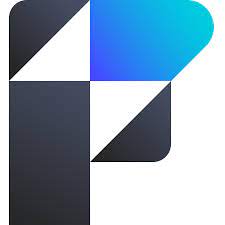
- Überprüfen auf Updates:
Falls der Updatedialog nicht erscheint, im Menu Hilfe den Punkt auf Updates prüfen… aufrufen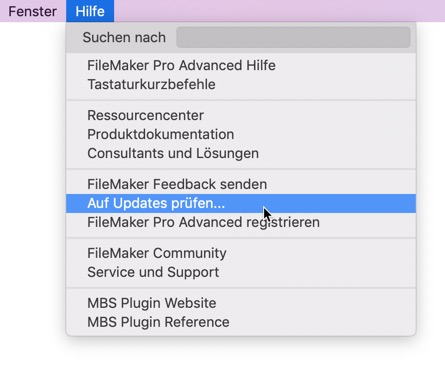
- Update durchführen
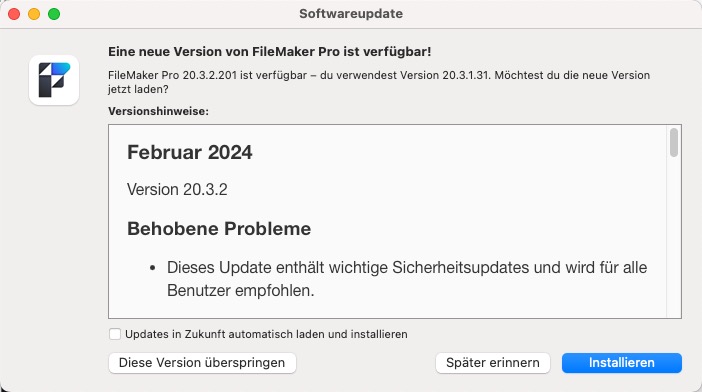
- Sicherheit:
Windows:
Windows Updates benötigen Administrator Rechte, um Veränderungen auf dem Rechner vorzunehmen. Wenn der FileMaker Benutzer, ein Gast des Rechners ist oder ein Konto nutzt, welches keine administrative Rechte hat, dann wird beim Starten, der Update administrative Rechte anfordern (Passwörter), um das Update durchzuführen.
Wenn Sie ein Konto mit administrativen Rechten nutzen und User Account Control eingeschaltet ist, werden Sie einen Hinweis erhalten, mit der Frage, ob Sie dem Programm erlauben, Veränderungen auf dem Rechner vorzunehmen.
Falls Sie den Dialog abbrechen, bitte bei 1. starten.
OS X:
Sie müssen einen Account Namen und Passwort mit administrativen Rechten bereitstellen, um Veränderungen auf dem Rechner durchzuführen.
Wenn Sie den OS X Update Dialog abbrechen, müssen Sie das Menü „Hilfe > Auf Updates prüfen“ auswählen, um den „Software Update“ Dialog wieder zu öffnen, oder nach weiteren 24 Stunden, die Applikation neu starten. - Nach dem Update kann FlexBüro wieder gestartet werden, ohne FileMaker zu beenden
Videoanleitung: